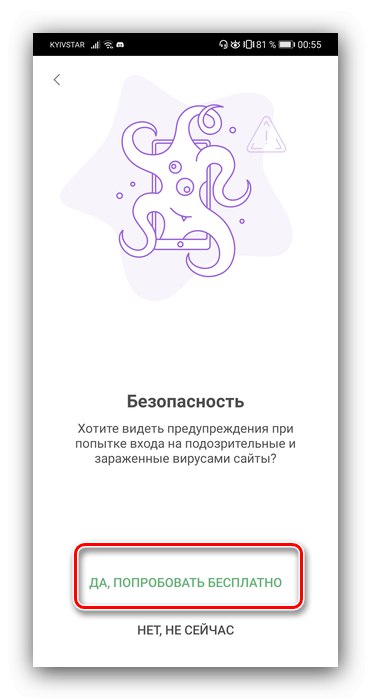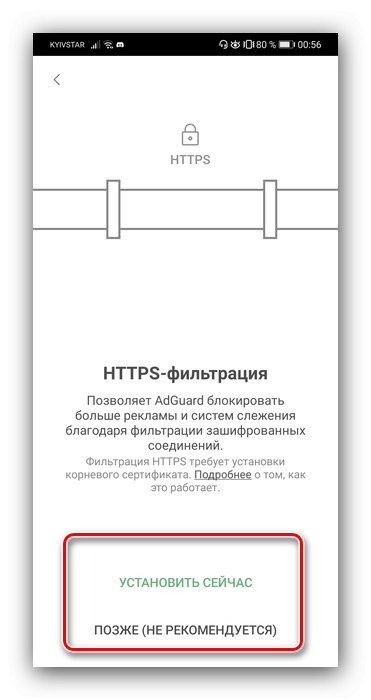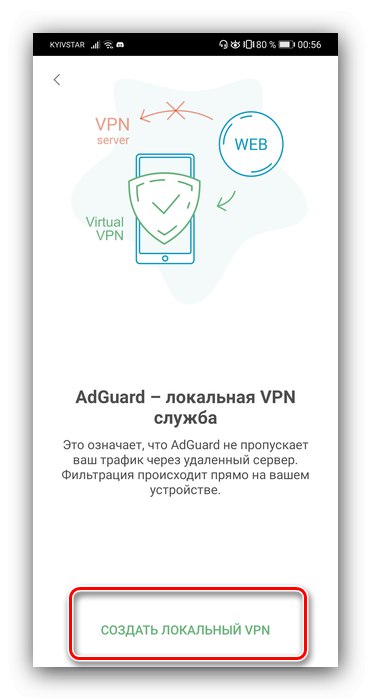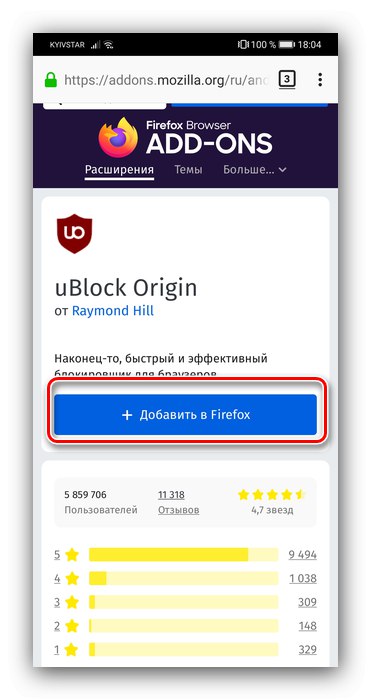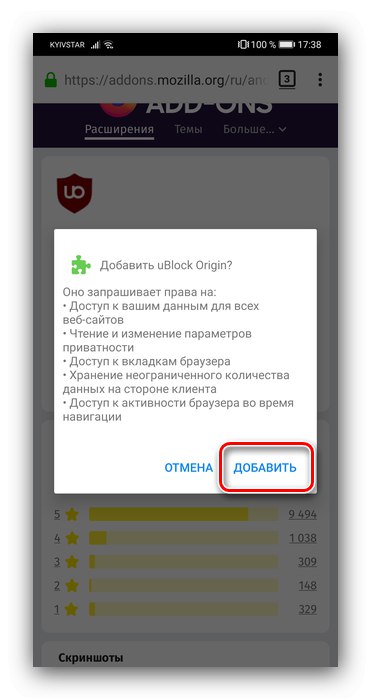Потребителите имат различно отношение към рекламата, но мнозинството вероятно е имало идеята да премахне поне най-досадното. Днес искаме да поговорим за това как да направим това в браузърите на устройства с Android.
Метод 1: Заключване на приложения
На пазара на приложения за "зеления робот" отдавна има решения, които ви позволяват да премахвате реклами не само в браузъра, но и в други програми. Нека използваме Adguard като пример.
- От 2019 г. Google забрани поставянето на системни блокери в магазина си, така че ще трябва да изтеглите APK файла от официалния ресурс за разработчици.
- Инсталирайте Adguard на устройството и стартирайте, за да конфигурирате. В самото начало трябва да приемете условията за ползване и решението за изпращане на данни е оставено на вашия избор.
- Сега използвайте елемента "Пълна персонализация".
- Решете дали да блокирате рекламите в мрежата за търсене или не.
- Много потребители пречат на джаджите в социалните медии - например затварят елементи на уебсайт или приложение. Те могат да бъдат безопасно скрити.
- Някои уеб ресурси показват изскачащи прозорци за комуникация с поддръжката на ресурси (най-често бот) - ако ви притесняват, щракнете „Блокиране“.
- Следва настройката на нивата на защита. Вещ "Удобно" достатъчно за повечето потребители - изберете го и докоснете „Продължи“.
- Adguard може да предупреди за преход към злонамерен или подозрителен сайт. Опцията е достъпна при закупуване на премиум абонамент, който можете да опитате безплатно.
![Защита срещу злонамерени сайтове чрез Adguard blocker за скриване на реклами в браузъра Android]()
След като щракнете върху съответния елемент, ще се отвори прозорец, както на екранната снимка по-долу, щракнете върху него „Вземете безплатен пробен период“.
![Започнете да получавате пробна премия в Adguard blocker, за да скриете реклами в браузъра Android]()
Въведете желания имейл адрес, който в бъдеще ще се използва като вход.
- Въпросната програма също така поддържа възможността за филтриране на HTTPS трафик. Ако имате нужда от тази опция, щракнете върху Инсталирай сегаако не - докоснете Инсталирай по-късно и преминете към следващата стъпка.
![Активирайте защитата на трафика в Adguard blocker, за да скриете реклами в браузъра Android]()
Прочетете подробностите за сертификата, след което използвайте бутона "ДОБРЕ".
- Блокирането на реклами в Adguard се постига чрез VPN връзка, така че последната стъпка е да се създаде подходяща мрежа.
![Стартирайте VPN в Adguard blocker, за да скриете реклами в браузъра Android]()
В заявката за свързване щракнете "ДОБРЕ".
- След това ще получите известие, че защитата е активна. Докоснете произволно място на екрана, за да продължите урока, или използвайте връзката „Деактивиране на съвети“ако не е необходимо обучение.
- В случай на проблеми с приложения или сайтове, просто деактивирайте блокатора, като използвате главния превключвател.
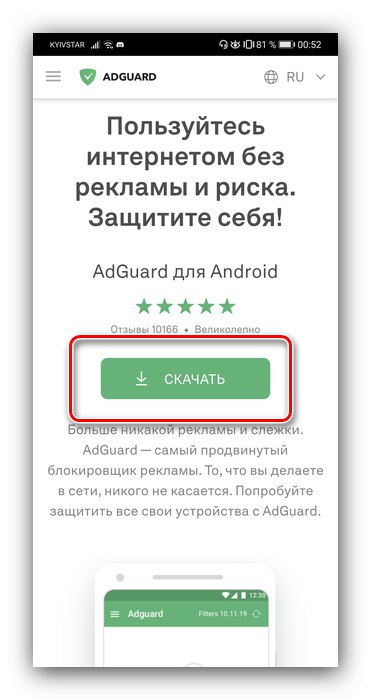
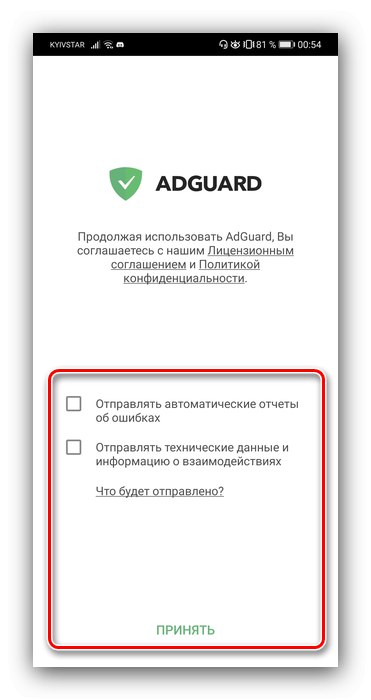
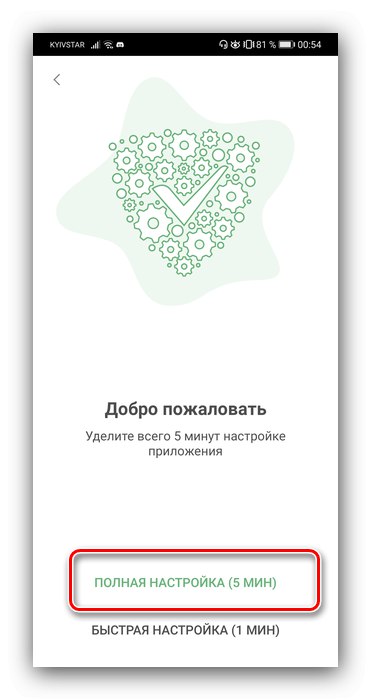
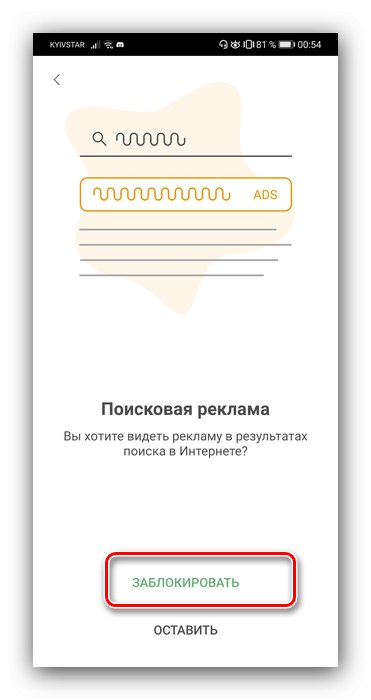
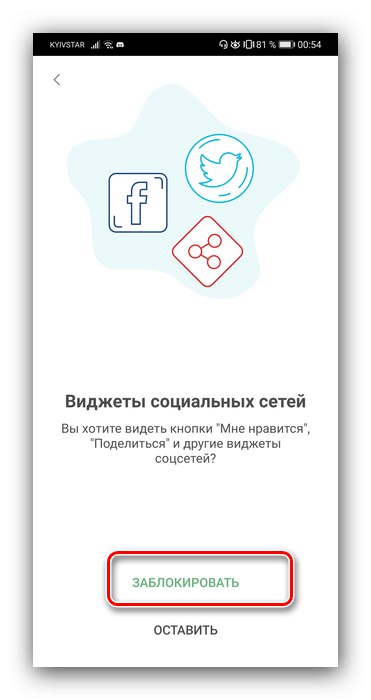
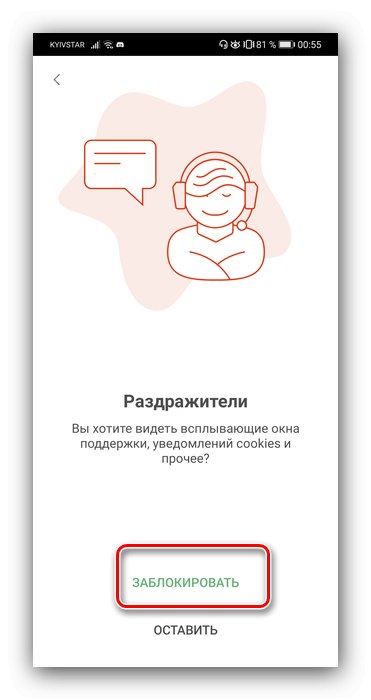
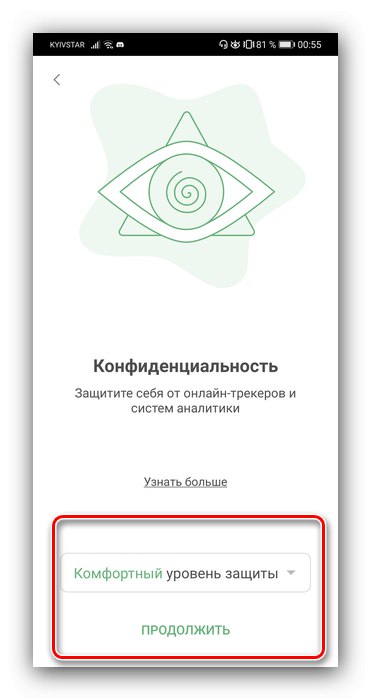
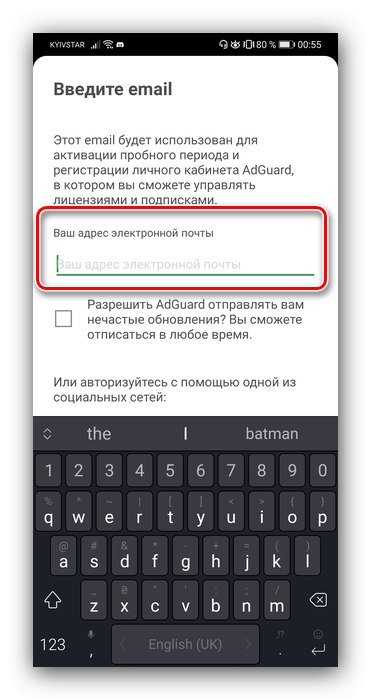
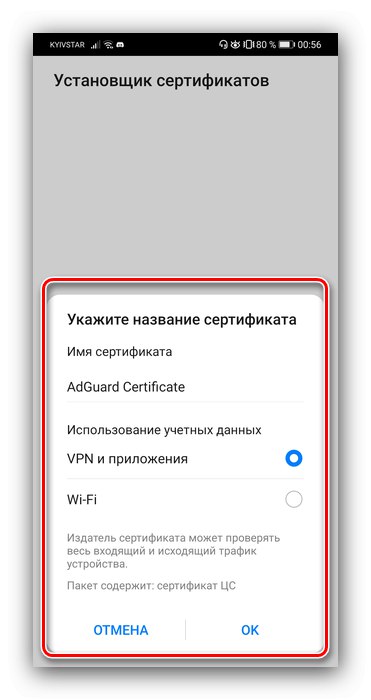
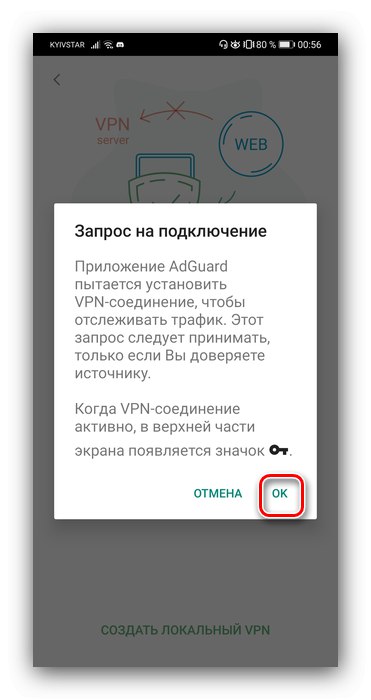
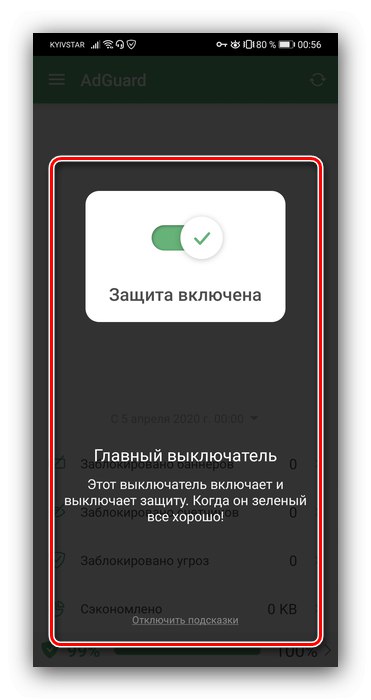
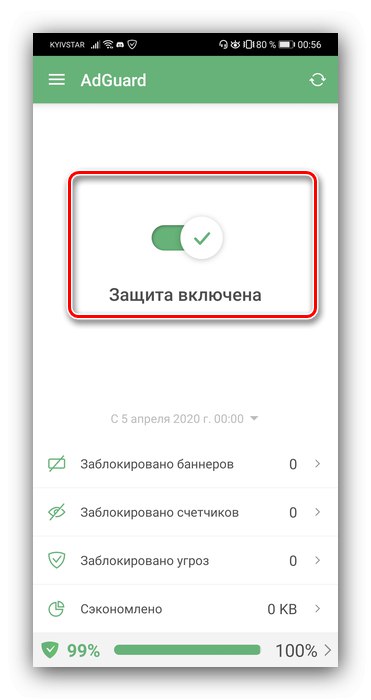
Adguard далеч не е единствената програма, способна да реши тази задача. Ако не ви устройва, можете да се запознаете с алтернативите, които разгледахме в отделен материал.
Повече информация: Блокиращи реклами за Android
Метод 2: добавъчни блокери
Някои уеб браузъри като Firefox, Samsung Browser и Yandex Browser за Android поддържат инсталирането на добавки, сред които има инструменти за блокиране на рекламни елементи. Обмислете възможностите за решаване на нашия проблем за всяко от споменатите приложения.
Вариант 1: Firefox
Версия Firefox за Android поддържа повечето добавки на настолното издание, включително популярния uBlock Origin, който ще използваме в примера по-долу.
- Стартирайте Firefox, след което кликнете върху трите точки, за да отворите менюто.
- Избери предмет "Добавки".
- Използвайте връзката Вижте препоръчаните разширения за Firefox.
- Списъкът с препоръчани ще съдържа позиция с uBlock, натиснете върху нея.
- Щракнете Добавете към Firefox.
![Инсталирайте uBlock Origin в Mozilla Firefox, за да блокирате реклами]()
В изскачащия прозорец докоснете надписа Добавяне отново.
![Потвърдете инсталирането на uBlock Origin в Mozilla Firefox, за да блокирате реклами]()
След кратък процес на инсталация ще видите бутон "Изтрий" - това означава, че добавката е инсталирана и активна.
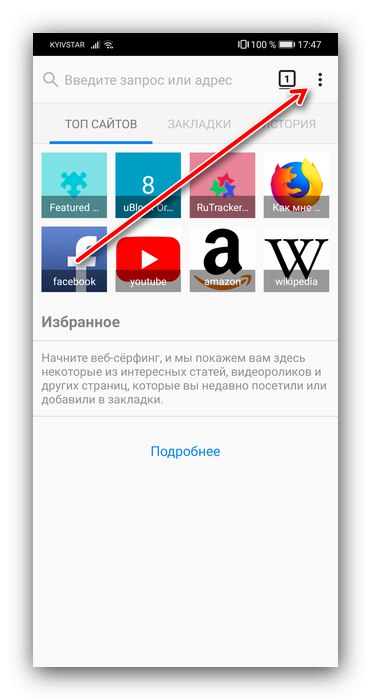
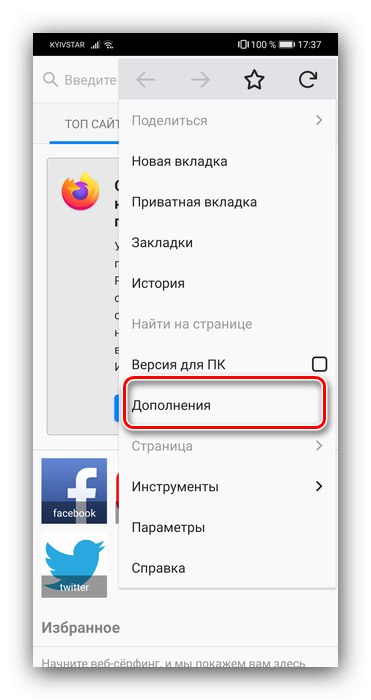
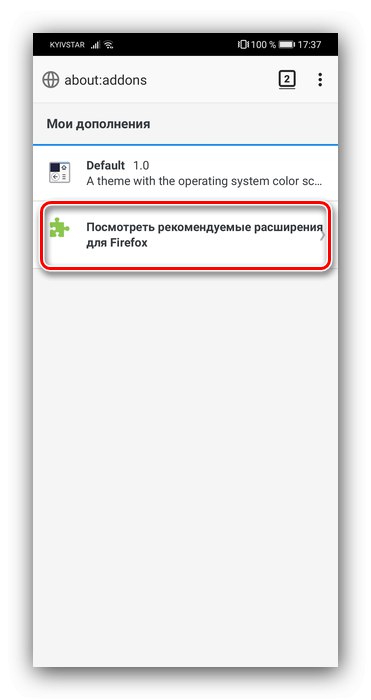
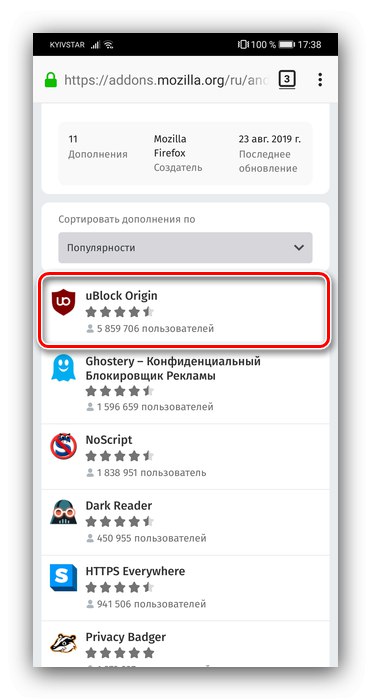
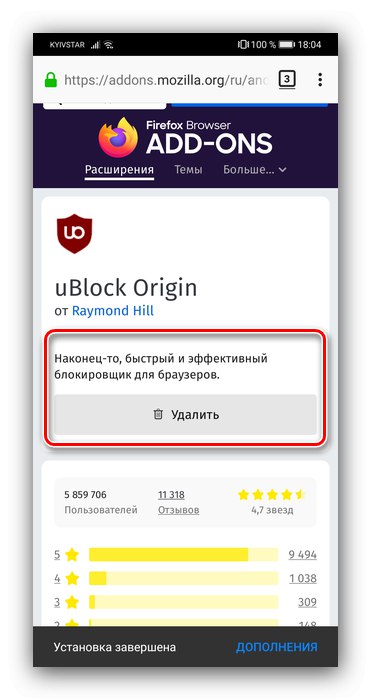
Готово - сега рекламите ще бъдат филтрирани.
Вариант 2: Браузър Samsung
Samsung наскоро направи своя системен браузър достъпен за инсталиране на други устройства с Android. Приложението се радва на значителна популярност, включително благодарение на поддръжката на добавки, сред които има блокери.
Изтеглете браузъра Samsung от Google Play Store
- Стартирайте програмата, след което кликнете върху бутона на главното меню.
- След това докоснете „Блокиране на реклами“.
- Ще се отвори списък с налични добавки за тази цел. Всеки от тях е добър по свой начин, можете да инсталирате всеки. Като пример изберете "Adblock Plus" - използвайте бутона с иконата за изтегляне.
- Добавките за браузър Samsung се изпълняват като отделни приложения, така че той ще се отвори Google Play Магазин, щракнете върху него "Инсталирай".
- След като инсталирате AdBlock, повторете стъпки 1-3. Сега избраната добавка ще бъде маркирана, използвайте превключвателя, за да я активирате.
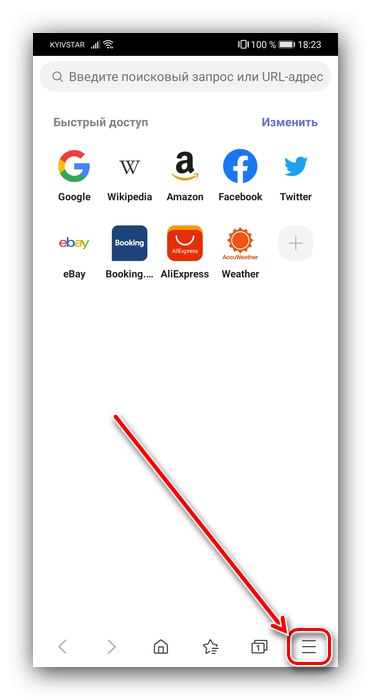
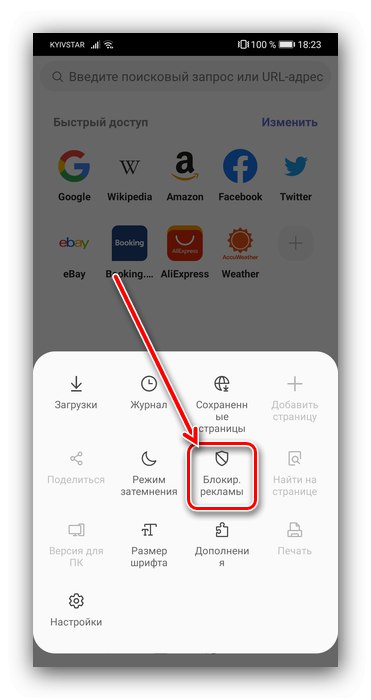
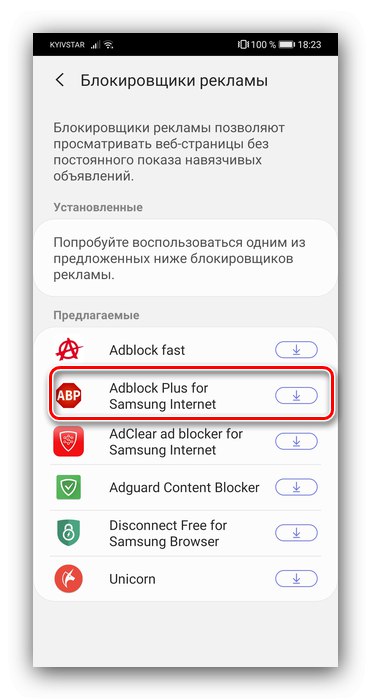
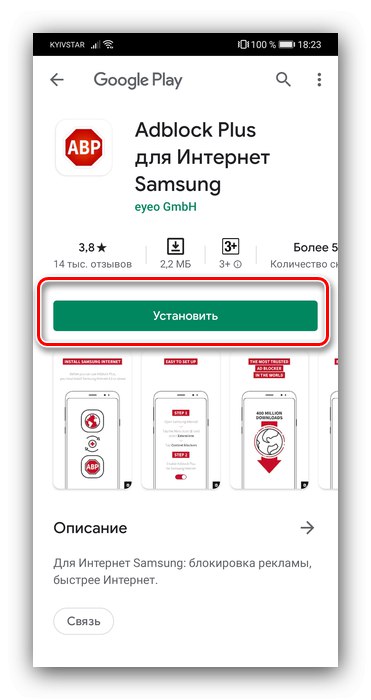
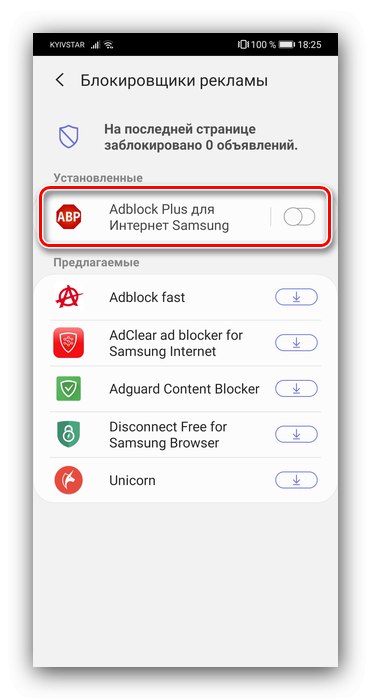
Както можете да видите, всичко е съвсем просто.
Вариант 3: Yandex Browser
Браузърът Yandex също поддържа блокиране на реклами, но с едно предупреждение. Факт е, че съответните добавки от вече споменатия браузър Samsung са съвместими с него, но в случай на разглежданото решение те ще трябва да бъдат изтеглени отделно.
Изтеглете Yandex Browser от Google Play Store
- Отворете Play Store и използвайте полето за търсене.
- Започнете да пишете вашата заявка
adblockи от предложените опции натиснете adblock плюс. - В резултатите от търсенето изберете „AdBlock Plus за Samsung Internet“.
- Инсталирайте това приложение.
- Сега да отидем на Yandex Browser. На главния екран на програмата има адресна лента, щракнете върху бутона с три точки.
- В следващия прозорец използвайте елемента "Настройки".
- След това намерете блока Блокиране на съдържание и докоснете елемента „Заключване на добавките“.
- За да активирате добавка, проверете я.
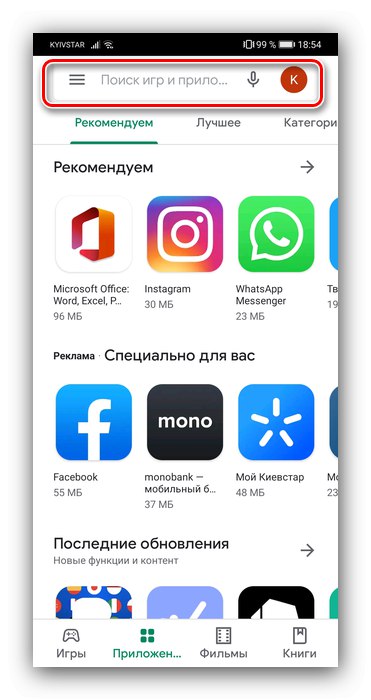
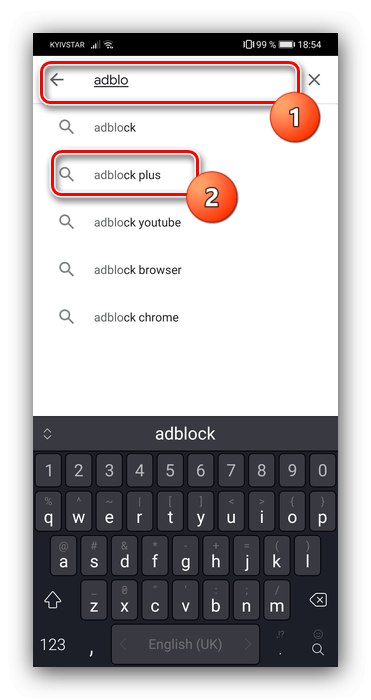
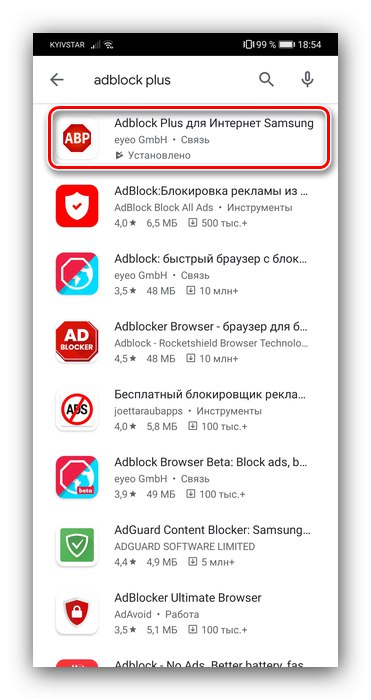
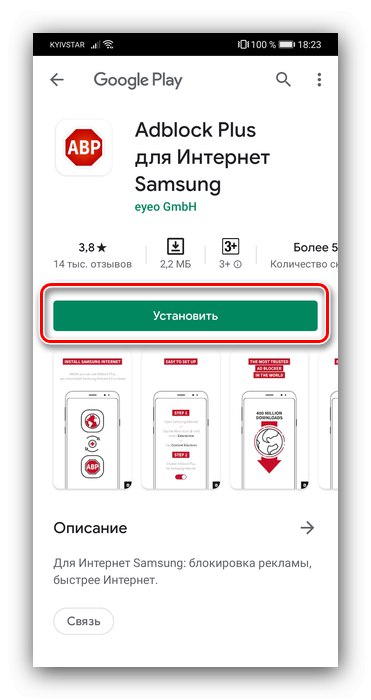
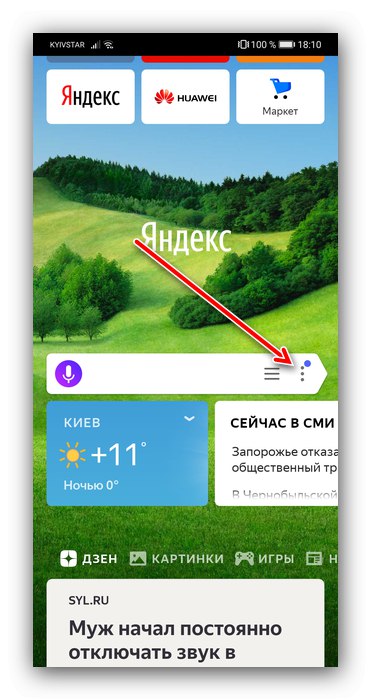
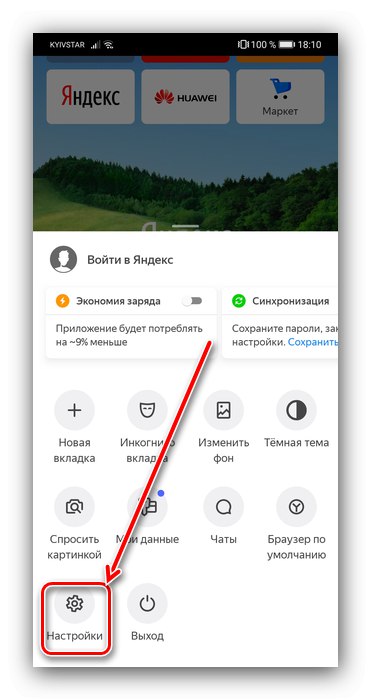
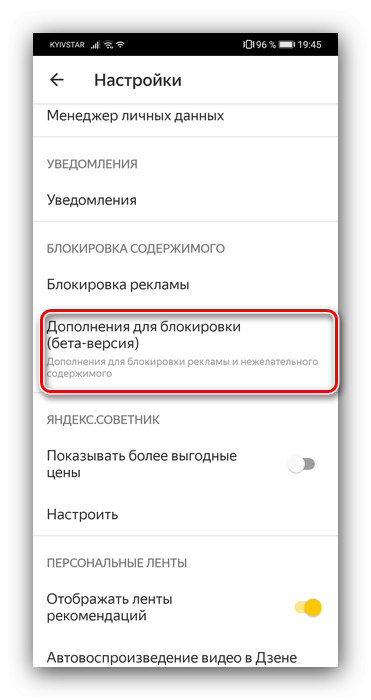
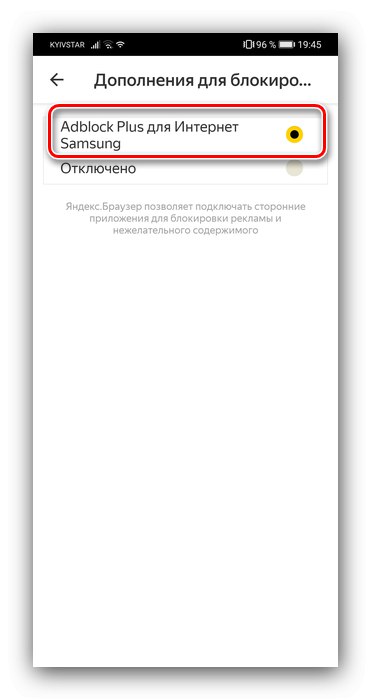
Сега рекламите в Yandex Browser ще бъдат блокирани.
Метод 3: Редактиране на файла с хостове
Най-трудният, но много ефективен начин за постигане на днешната ни цел е да редактираме файла hosts - системен елемент, който отговаря за достъпа на устройството до определени ресурси в мрежата. Уви, тази функция е достъпна само за собствениците на вкоренени устройства - ако това изискване е изпълнено, подробностите за процедурата могат да бъдат намерени на линка по-долу, докато списъкът с рекламни сайтове е много лесен за намиране в Интернет.
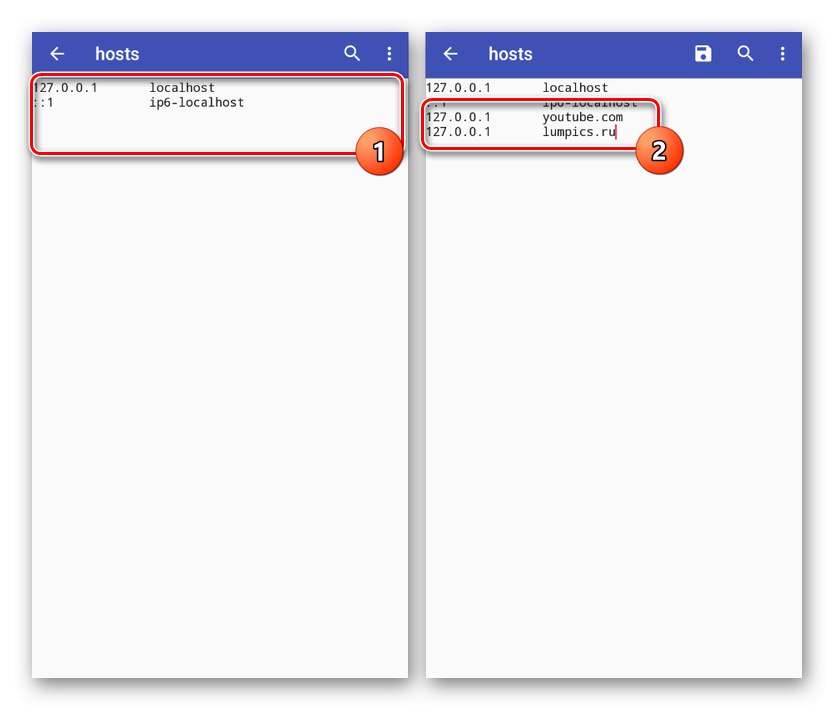
Повече информация: Редактиране на файла с хостове в Android
Сега знаете точно как можете да блокирате реклами в браузъра на устройство с Android. Както можете да видите, всяка опция има своите предимства и недостатъци.